Win11系统是最新的电脑操作系统,全新的功能吸引着很多用户,很多用户也想安装体验,有网友更新Win11系统后觉得任务栏太大,因此便按网上的教程调整了任务栏大小,结果导致Win11小任务栏时间下沉显示不全怎么办?今天在这里小编就来为大家介绍一下Win11系统小任务栏时间下沉显示不全的解决方法,希望大家会喜欢。
Win11系统小任务栏时间下沉显示不全的解决方法:
方法一:
1、首先右键点击windows11下方任务栏空白处,选择“任务栏设置”打开。
2、接着找到任务栏设置中的“taskbar corner overflow”。(任务栏角图标)
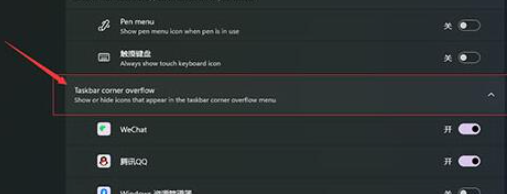
3、然后在下方找到勾选“clock”或“时钟”开启即可显示的图标程序了。

方法二:
1、按下键盘快捷键“win+r”调出运行菜单,输入“regedit”回车确定打开注册表编辑器。
2、在其中找到“HKEY_CURRENT_USERControl Panel”,将它删除。
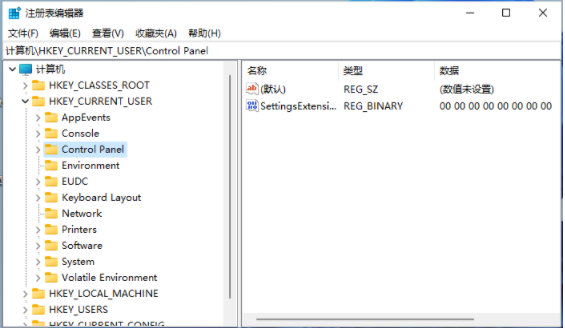
3、删除完了之后重启电脑会提示配置,回到系统就会显示时间了。
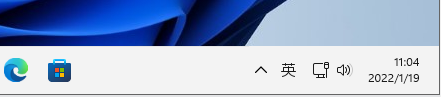
以上介绍的内容就是关于Win11系统小任务栏时间下沉显示不全的解决方法,不知道大家学会了没有,如果你也遇到了这样的问题的话可以按照小编的方法自己尝试一下,希望可以帮助大家解决问题,谢谢!!!想要了解更多的Windows11技巧请关注win11系统相关内容。